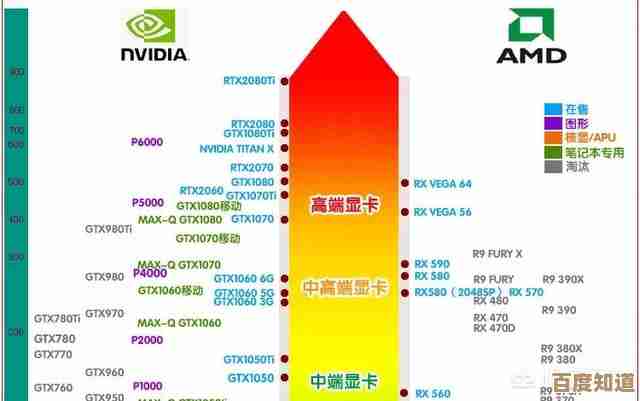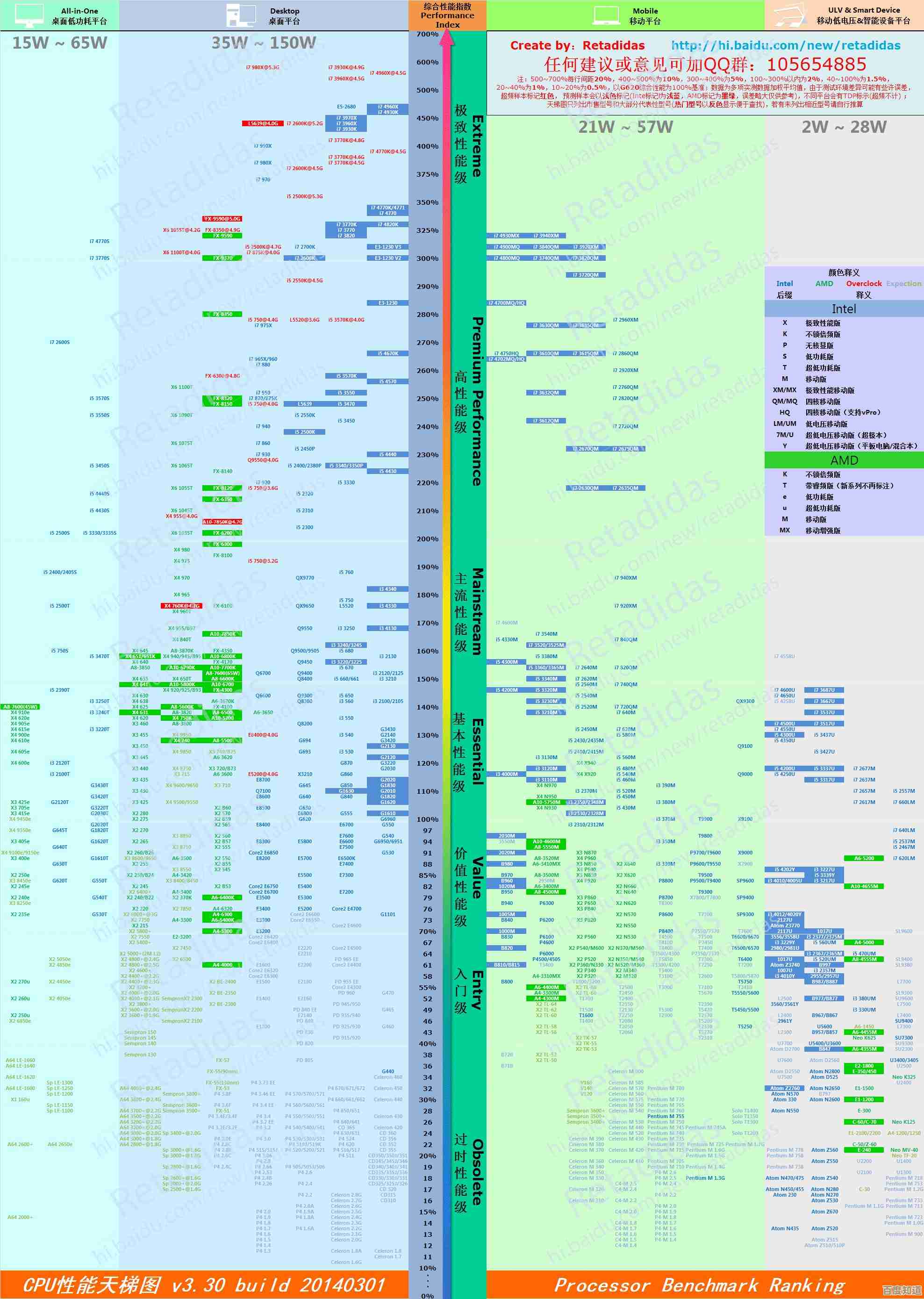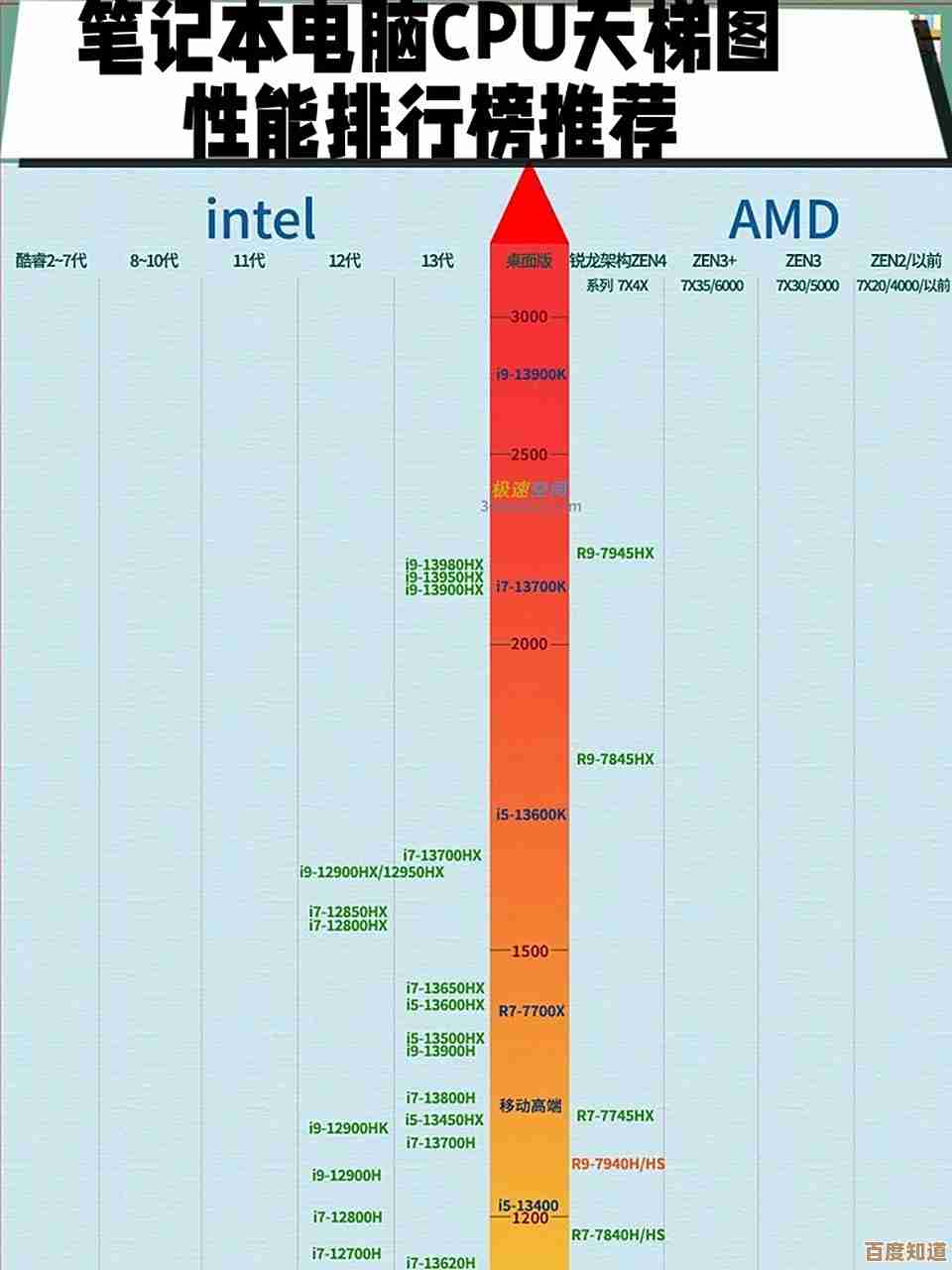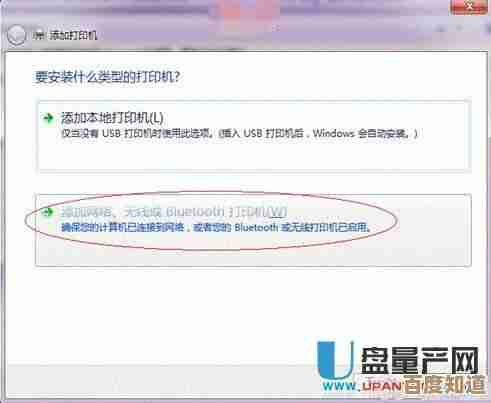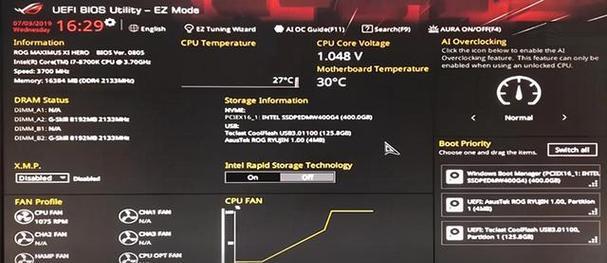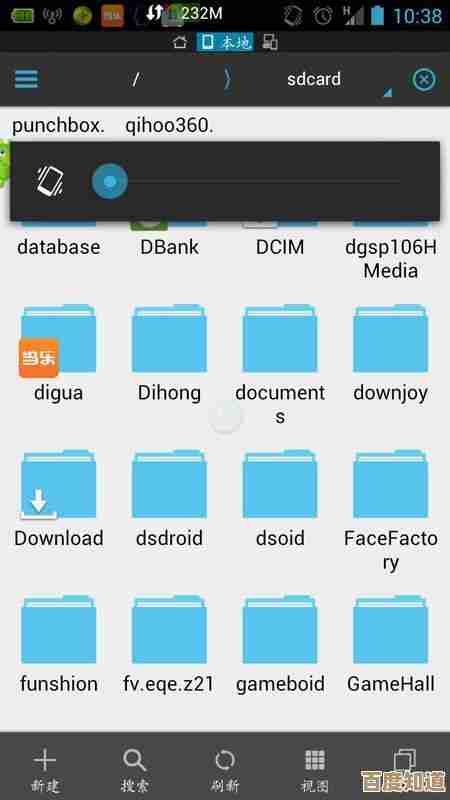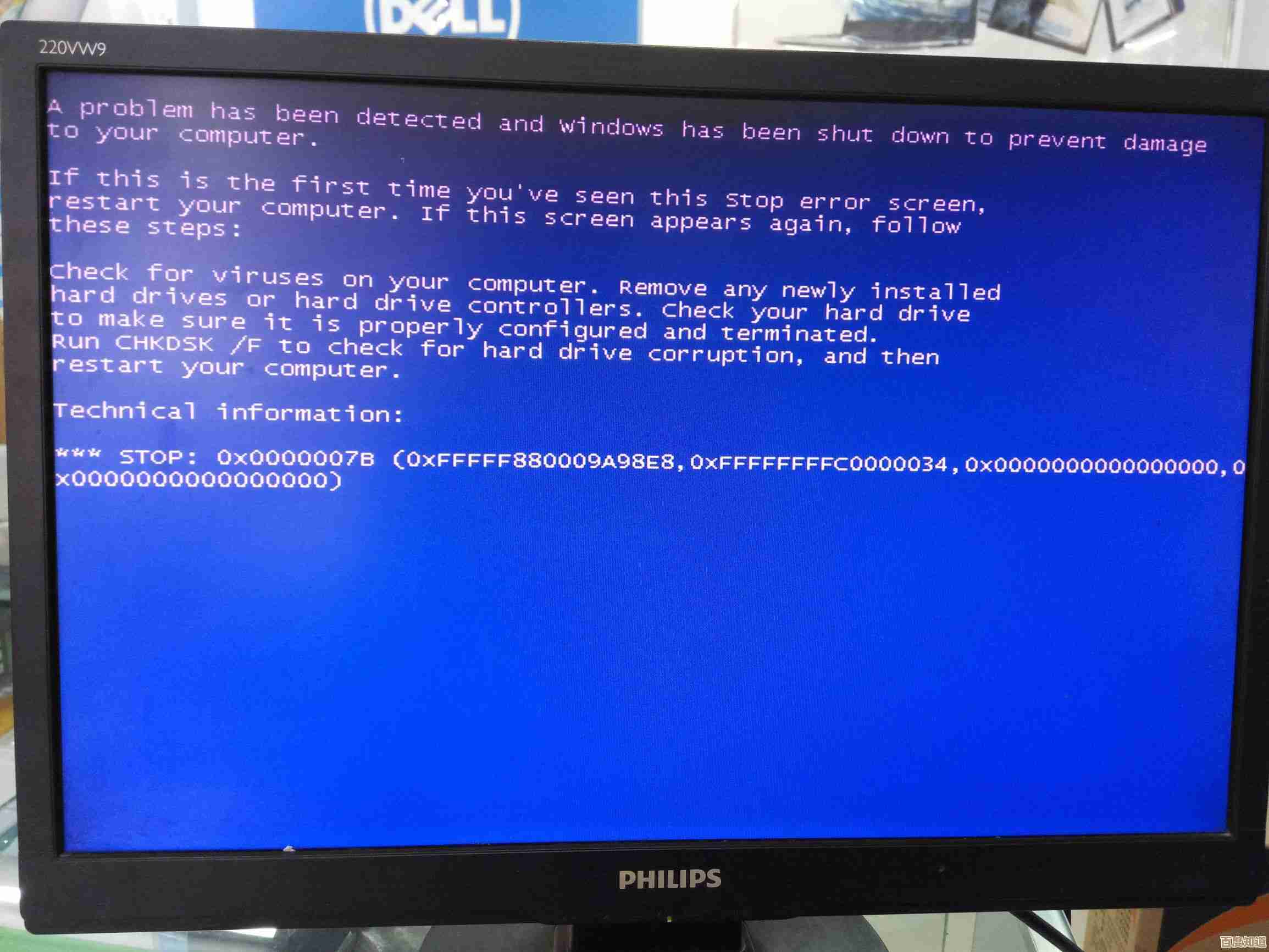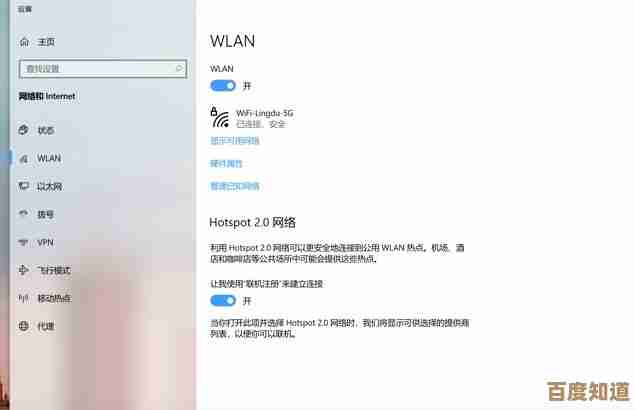掌握这些技巧,让打印机安装变得轻松又高效
- 问答
- 2025-10-24 19:55:33
- 3
行,咱们来聊聊装打印机这事儿,说真的,第一次面对那堆线缆、光盘(天哪,现在谁电脑还有光驱?)、还有那本像天书一样的多语言说明书时,我差点没直接把箱子扔进储物间吃灰,但后来折腾多了,我发现这事儿跟拼乐高有点像——你一旦摸清了那几个关键卡扣,剩下的就是按部就班,甚至还能品出点解谜的乐趣,别急着按说明书第一步就来个“接通电源”,慢就是快。
先说说开箱吧,撕开胶带那一刻,别太兴奋,把东西全倒出来摊开,配件散落一桌,像外科手术前清点器械,这时候最容易漏掉什么?不是数据线,是那些小透明胶带!打印机出厂时,打印头、滚轴这些精密部件常被胶带固定着,我有个朋友,当年就是忘了撕掉打印头固定胶带,结果第一张测试页印得像抽象派画作,还差点以为机器是坏的,耐心点,像考古一样把机器表面和内部摸一遍,把所有不该存在的胶带、泡沫塑料都请出去,这个动作,能省去你后面80%的“为什么打印机在哀嚎”的麻烦。
驱动安装这块,是重灾区,别一上来就插USB线!Windows系统那个自作聪明的“自动搜索驱动”功能,十有八九会给你装个兼容性堪忧的基础驱动,打印质量打折不说,高级功能全消失,我的笨办法是,先别连接打印机,打开电脑,直接去官网,对,就认准官网,在支持或下载页面,输入打印机型号,那几个字母和数字千万别输错,关键来了:选择操作系统版本,你用的是Win11,就别傻乎乎下个Win7的驱动,这听起来像废话,但很多人就在这栽跟头,下载那个完整的驱动包,通常几十兆甚至上百兆,而不是那个几兆的“基础驱动”。

下载完?好,现在有个小技巧,右键点击安装程序,选择“以管理员身份运行”,这点细微差别,能避免很多权限不足导致的安装失败,安装过程中,它会提示你连接打印机,这时候再乖乖插上USB线或者配置网络,对,说到网络打印机,又是另一个故事了,如果是有线网络,先接上网线,让打印机从路由器那拿到一个IP地址,然后在电脑上添加打印机时,选择“TCP/IP端口”,手动输入那个IP地址,这比让系统在茫茫网络里自动搜索要精准得多,也快得多。
无线连接呢?唉,这个最磨人,打印机那小屏幕和按钮,操作起来堪比用遥控器输入Wi-Fi密码——折磨,这时候,看看你的打印机有没有WPS按钮,如果有,恭喜你,两步搞定:先按一下路由器上的WPS键(通常是个带循环箭头的小按钮),两分钟内再按一下打印机上的WPS键,它们会自动握手配对,省去输入密码的噩梦,如果没有WPS,那就得老老实实在打印机屏幕上选择网络、找到你家Wi-Fi名、然后用方向键一个字母一个字母地输入密码了,这个过程,非常适合锻炼耐心,我一般会泡杯茶,做好打持久战的准备。

装好了?打印张测试页看看,如果出来的页面清晰整洁,那种成就感,不亚于第一次独立组装好一件家具,但如果出了问题,比如卡纸、条纹、颜色不对,也别慌,卡纸了,千万别用蛮力往外扯,顺着纸路方向慢慢来,有时候得打开后盖才能完整取出碎纸片,有条纹?运行一下打印头的清洗程序,通常打印机的维护选项里都有,这就像给打印机做个SPA,清通经络。
说点玄学的,打印机这东西,有时候也讲点“缘分”,我家里那台老家伙,在我重装系统后死活认不出,各种方法试遍,快放弃时,我鬼使神差地换了一条质量更好的USB线,居然就识别了,当所有逻辑方法都失效时,不妨试试换个环境——比如重启一下路由器、电脑,甚至…给打印机断电一分钟再开,这种“断电大法”,解决过多少疑难杂症,我都数不清了。
说到底,装打印机不是考试,没有标准答案,它更像是一次小小的探险,你需要的是耐心、观察力,还有那么一点点不怕麻烦的劲头,当你终于听到它发出悦耳的启动声,吐出第一张完美的文档时,你会觉得,之前那点折腾,都值了。
本文由邝冷亦于2025-10-24发表在笙亿网络策划,如有疑问,请联系我们。
本文链接:http://www.haoid.cn/wenda/42190.html